Wi-Fi
En este tutorial, aprenderás a hacer lo siguiente:
• Obtener acceso a Wi-Fi
• Conéctate a una red Wi-Fi
• Opciones de Wi-Fi
• Conectarse a una red oculta
Cuando se conecte a una red Wi-Fi, el ![]() El ícono Wi-Fi connected aparecerá en la barra de notificaciones.
El ícono Wi-Fi connected aparecerá en la barra de notificaciones.
Importante: los datos que se transmiten a través de la red Wi-Fi no se tienen en cuenta en tu plan de datos de AT&T, de modo que no se facturarán. Existen cargos por datos cuando usas la red de AT&T.
Obtener acceso a Wi-Fi
Desliza la barra de notificaciones hacia abajo y luego selecciona el ![]() ícono Wi-Fi.
ícono Wi-Fi.
Conéctate a una red Wi-Fi
Si el Wi-Fi está desactivado, selecciona el botón Wi-Fi para habilitar los servicios de Wi-FI. Una vez habilitado, selecciona la red de Wi-Fi desada para establecer una conexión.
Importante: si te conectas a una red segura, ingresa la contraseña de Wi-Fi y luego selecciona Connect. Las redes seguras mostrarán un ícono de candado.
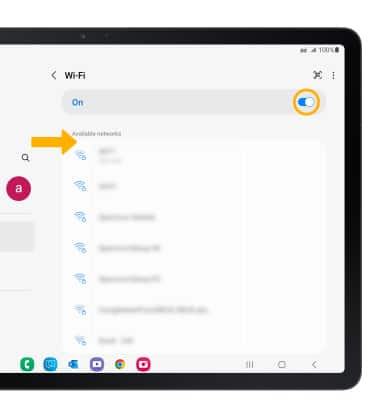
Opciones de Wi-Fi
ACTUALIZAR LA LISTA DE REDES: desde la pantalla de Wi-Fi, deslízate hacia abajo desde las redes disponibles para actualizar la lista de redes de Wi-Fi.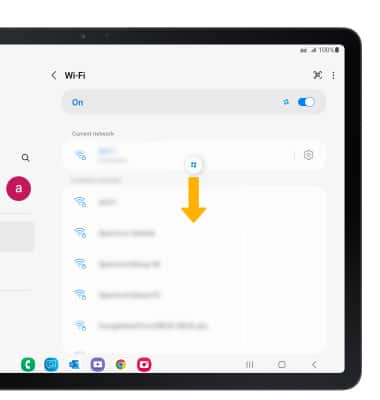
ELIMINAR RED: selecciona el ![]() ícono Settings al lado de la red que desees, luego selecciona Forget.
ícono Settings al lado de la red que desees, luego selecciona Forget.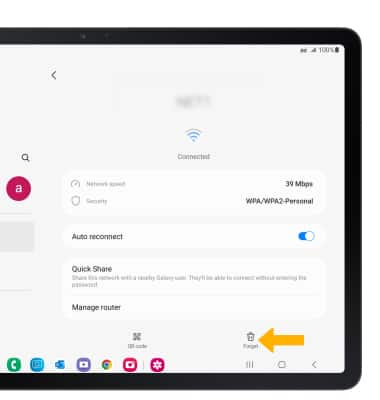
Conectarse a una red oculta
Importante: cuando te estés conectando con una red oculta, se te solicitará que ingreses el SSID de la red, el tipo de seguridad, y la contraseña (si es necesario) para continuar.
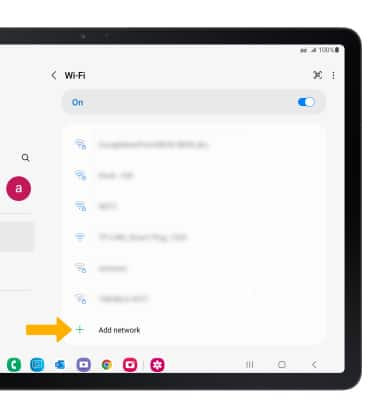
Consejos
ACTIVAR WI-FI AUTOMÁTICAMENTE: desde la pantalla de Wi-Fi, selecciona el ![]() ícono Menu > Intelligent Wi-Fi > botón Turn Wi-Fi on/off automatically.
ícono Menu > Intelligent Wi-Fi > botón Turn Wi-Fi on/off automatically.
OPTIMIZA LA DURACIÓN DE LA BATERÍA: desactiva Wi-Fi cuando no lo estés usando. Ver Optimizar la duración de la batería para obtener más información.